日期:2013-04-14 00:00 作者:win7系统官网 来源:http://www.win770.com
很多对电脑不熟悉的朋友不知道win8系统取消QQ链接默认为QQ浏览器打开进的问题如何解决,虽然win8系统取消QQ链接默认为QQ浏览器打开的少许解决办法,所以小编就给大家准备了win8系统取消QQ链接默认为QQ浏览器打开的情况实在太难了,只需要按照;1、打开金山卫士在主页面选择“查杀木马”,在查杀木马窗口中点击“网盾保护”; 2、在新打开的窗口选择“浏览器设置”,这里可以设置的很多,我们这里主要是修改默认浏览器设置,修改完点击"立即生效"确认即可。的方法即可解决,接下来小编就给大家带来win8系统取消QQ链接默认为QQ浏览器打开的具体解决流程。
一:确认默认浏览器不是QQ浏览器
1、打开金山卫士在主页面选择“查杀木马”,在查杀木马窗口中点击“网盾保护”;
2、在新打开的窗口选择“浏览器设置”,这里可以设置的很多,我们这里主要是修改默认浏览器设置,修改完点击"立即生效"确认即可。
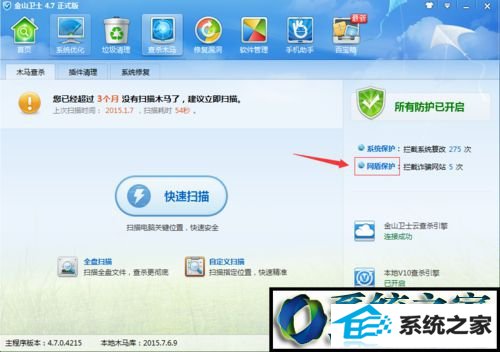
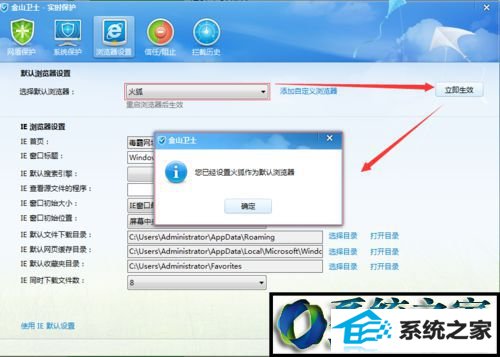
二:去除QQ链接默认QQ浏览器打开
打开QQ主面板里的系统设置,选择系统设置里的“安全推荐”,找到“使用QQ浏览器打开QQ中的链接,增强访问网络的安全性”去掉全面的勾选,再次打开qq链接使用默认浏览器了。
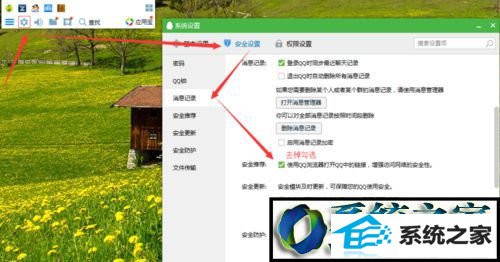
通过上述步骤的操作,我们就能取消QQ链接默认为QQ浏览器打开了。方法并不复杂,相信大家只要操作一遍,就能很快学会!